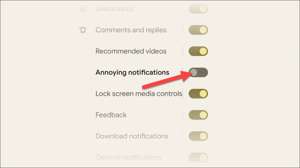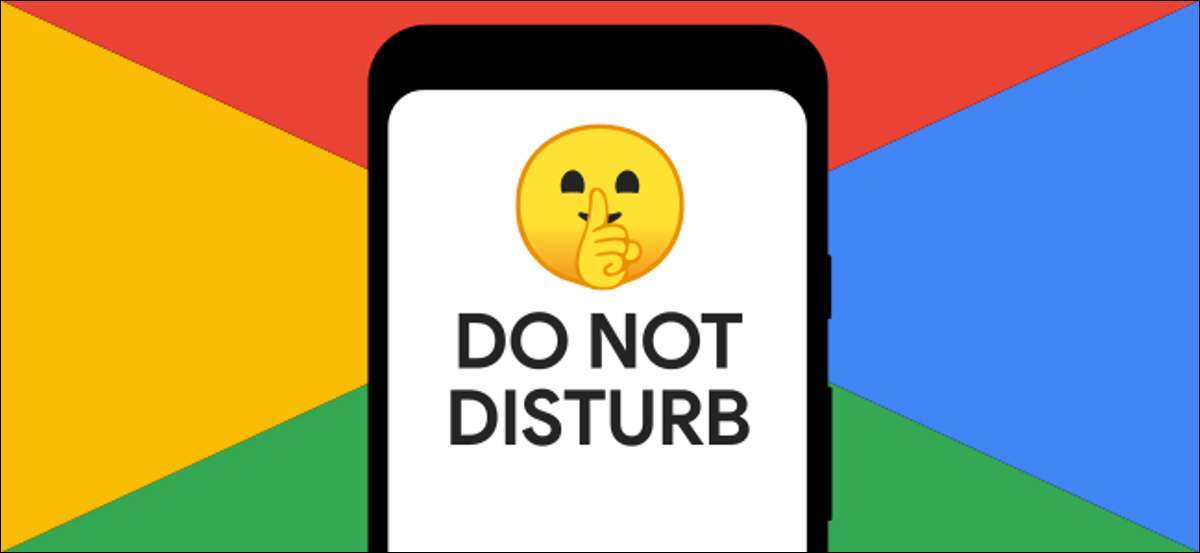
Android powiadomienia Czasami może być denerwujący, ale nie muszą być. Włączenie trybu "nie przeszkadzać" jest jednym ze sposobów wyciszyć nieznośne powiadomienia czasami, gdy ich nie potrzebujesz. Oto jak go ustawić w Twoim Pixel Google.
Większość urządzeń z Androidem obejmuje jakąś formę ustawień nie przeszkadzać. Jest wiele, które możesz zrobić z tymi ustawieniami, a trochę czasu na dostosowanie ich może znacznie poprawić swoje doświadczenie smartfona.
ZWIĄZANE Z: Jakie są kanały powiadomień Android?
Jak dostosować się nie przeszkadzać
Opcje "Nie przeszkadzać" znajdują się w ustawieniach "Dźwięk". Najpierw przesuń się dwa razy z góry ekranu, a następnie stuknij ikonę Przekładnia, aby otworzyć menu Ustawienia.

Idź do dźwięku (lub dźwięku i wzmacniacz; wibracje) & gt; Nie przeszkadzać.
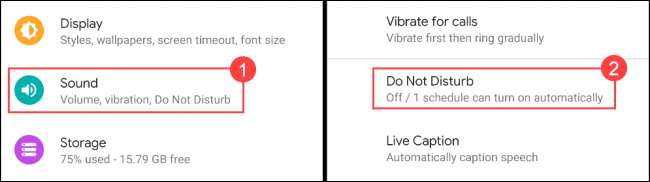
Zaczniemy w górnej części. W tym miejscu można zdecydować, które ludzie i aplikacje mogą przełamać tryb "Nie przeszkadzać". Dotknij "Ludzie", aby zacząć.
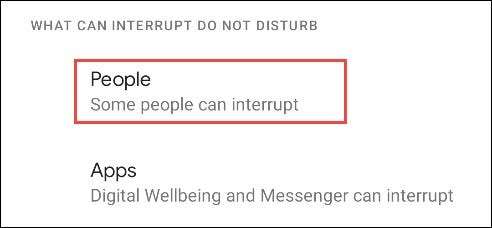
Dotknij "Połączenia", aby wybrać, które ludzie będą mogli dzwonić do telefonu, gdy jest w trybie "Nie przeszkadzać".
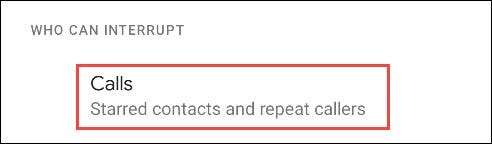
Wybierz jedną z następujących opcji z listy.
- Warto zagrał kontakty: Każdy, kto uratowałeś jako ulubiony kontakt.
- Łączność: Każdy, kto jest zapisywany w twoich kontaktach.
- Ktokolwiek: Każdy, kto nazywa twój telefon.
- Nic: Wszystkie połączenia zostaną wyciszone podczas trybu nie przeszkadzać.

Jeśli wybierzesz "Scarred Contact", możesz dotknąć ikony przekładni, aby dodać lub usunąć ludzi.
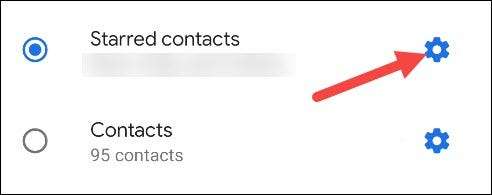
Wybierz ikonę w prawym górnym rogu, aby dodać styki zagrał lub dotknij ikony gwiazdek, aby usunąć zagrany kontakt. Stuknij strzałkę tylnej, gdy skończysz.
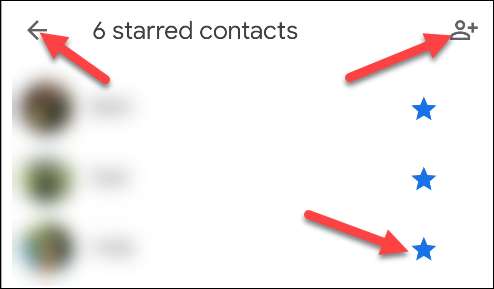
Następnie przełącz włączenie na "Zezwalaj powtórzyć dzwoniących", jeśli chcesz, aby jakakolwiek osoba mogła przejść, gdy dzwonią po raz drugi w ciągu 15 minut. Stuknij strzałkę tylnej, gdy skończysz.
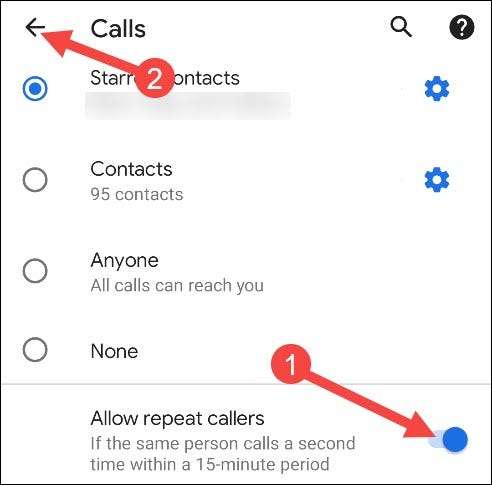
Teraz zrobimy to samo dla wiadomości tekstowych. Dotknij "Wiadomości".
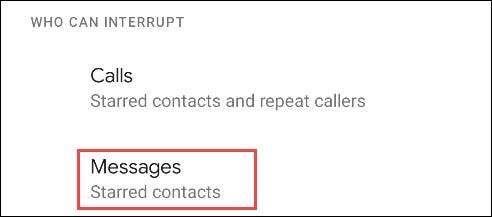
Zobaczysz te same opcje, które były dostępne w sekcji "Połączenia".

Jeśli wybierzesz "Scarred Contact", możesz ponownie dostosować swoje ulubione kontakty, stukając ikonę przekładni. Stuknij strzałkę tylnej, gdy skończysz.
Ostatnią rzeczą do skonfigurowania w sekcji Ludzie jest "rozmowy". Począwszy od Android 11 , możesz podświetlić konkretne rozmowy w aplikacjach do wiadomości. W kontekście trybu nie przeszkadza, może nie chcesz być powiadamiany, jeśli przyjaciel uderza Ci na Messenger na Facebooku, ale chcesz wiedzieć, czy wysyłają Ci pilne SMS.
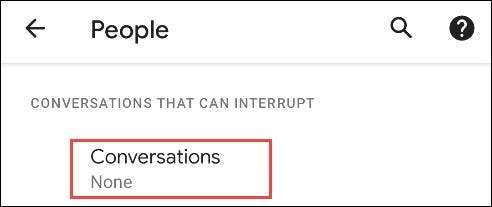
Opcje w "rozmowach" są następujące. Możesz skorzystać z ikony biegów obok opcji, aby dostosować, które rozmowy są dołączone.
- Wszystkie rozmowy: Wszelkie rozmowy, które przeniósłeś do sekcji powiadomień o rozmowie.
- Priorytetowe rozmowy: Rozmowy, które oznaczisz jako "priorytet".
- Nic: Ignoruj rozmowy.
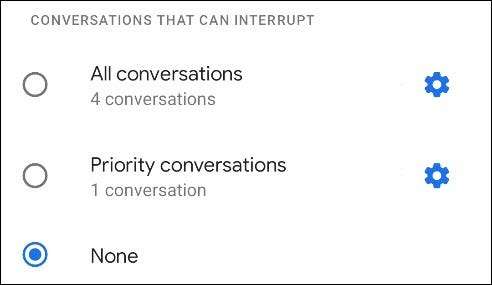
Teraz, gdy skonfigurowaliśmy połączenia i wiadomości, możemy dostosować inne powiadomienia podczas trybu nie przeszkadzać. Wybierz "Alarmy i wzmacniacz; Inne przerwy ".
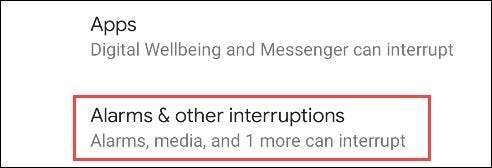
Zobaczysz listę typów powiadomień z przełącznikami obok nich. Wybierz te, które chcesz zobaczyć podczas trybu nie przeszkadzać.
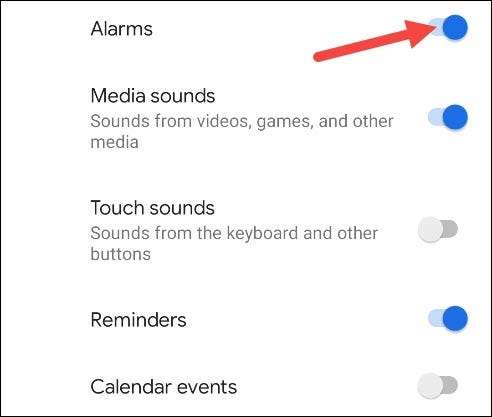
Ostatnia sekcja do pokrycia jest "aplikacje". Pokazuje to, które aplikacje będą mogły powiadomić Cię podczas trybu nie przeszkadzać.
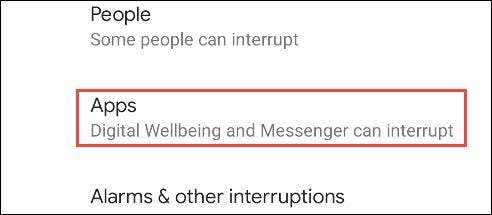
W „Aplikacje, które może przerwać” zostanie pokazany na górze. Zauważ, że mogą powiedzieć „niektóre zgłoszenia.” Można wybrać aplikację dostroić dokładnie, które są dopuszczone do powiadomienia przerwania.
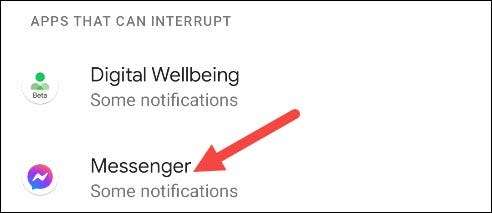
Aby dodać więcej aplikacji do tej listy, dotknij „Dodaj Apps”.
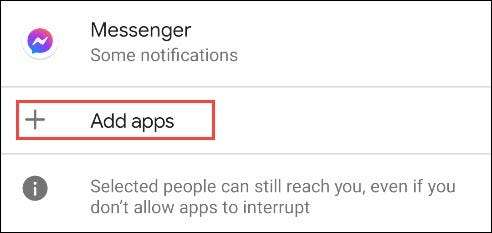
Strona rozszerzy z pełną listą aplikacji na urządzeniu. Wybierz aplikację, którą chcesz dodać.
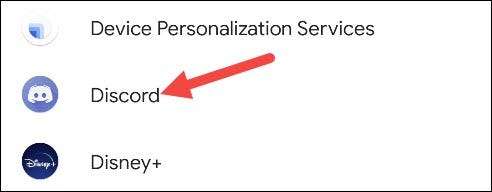
Zostaniesz przyniósł na stronie ze wszystkimi różnymi typami powiadomień, które mogą pochodzić z aplikacji. Przełącz przełącznik, który chcesz zezwolić podczas trybu nie przeszkadzać.
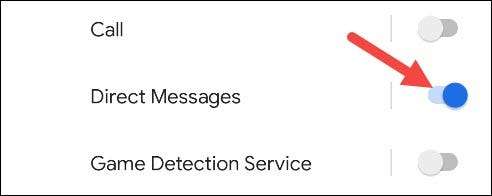
Po zakończeniu dodawania aplikacji, wróć do głównego ustawień "Nie przeszkadzać". Następną rzeczą, którą zamierzamy zrobić, to wybrać, jak długo tryb nie przeszkadzać uruchomi się z przycisku Szybkie ustawienia.
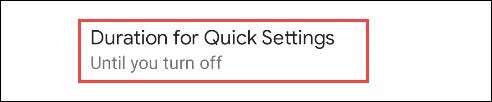
Możesz go chronić ", dopóki nie wyłączycie", ustaw niestandardową długość czasu lub mieć "zapytać za każdym razem". Stuknij "OK", gdy skończysz.
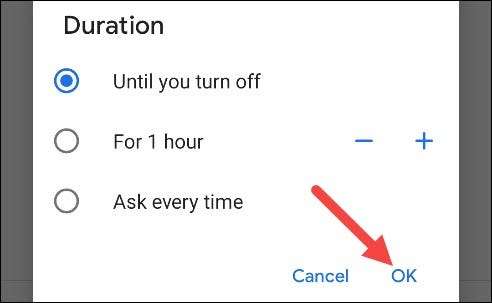
Następnie wybierz "Opcje wyświetlania dla ukrytych powiadomień". Określi to, jakie powiadomienia blokowane podczas trybu nie przeszkadzają i brzmią jak.
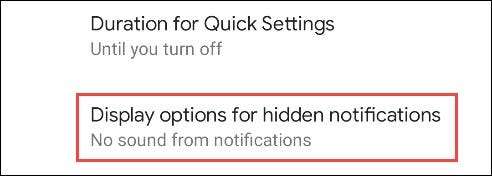
Stąd są trzy opcje:
- Brak dźwięku z powiadomień: Powiadomienia nadal pojawią się, ale nie wydają dźwięku.
- Brak wizualizacji lub dźwięku z powiadomień: Nie zobaczysz ani nie usłyszysz powiadomień.
- Zwyczaj: Wybierz to, aby dokonać bardzo konkretnych wyborów o tym, jak pojawiają się powiadomienia.
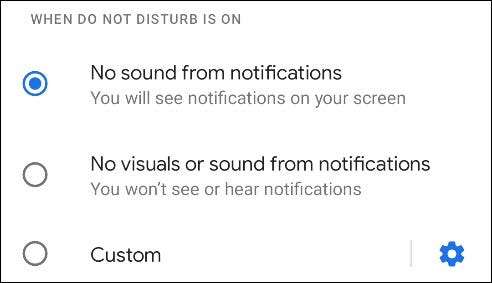
Jeśli wybierzesz "Custom", stuknij ikonę przekładni, aby wyświetlić opcje. Możesz wybrać kilka różnych zmiennych, aby określić dokładnie, w jaki sposób pojawią się powiadomienia w różnych sytuacjach.
Wreszcie możemy ustawić harmonogram dla trybu nie przeszkadzać. Dotknij "Harmonogramy".

Będzie kilka różnych zaprogramowanych harmonogramów, których można użyć. Jeśli masz Wcześniej skonfiguruj "tryb przed snem" W telefonie zobaczysz, że włączony jest jako jeden z harmonogramów.
ZWIĄZANE Z: Jak widzieć w nocy z trybem przednia na Androida
Aby utworzyć własny harmonogram niestandardowy, dotknij "Dodaj więcej" na dole.
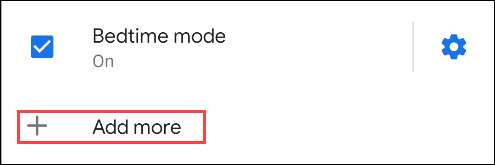
Zostaniesz poproszony o wybranie typu harmonogramu pierwszy. "Wydarzenie" będzie działać nie przeszkadzać w oparciu o wydarzenia kalendarzowe. "Czas" uruchomi się nie przeszkadzać w wybranych czasach.
Harmonogramy oparte na zdarzeniu
Wybierz "zdarzenie" jako typ harmonogramu.

Wprowadź nazwę harmonogramu. Następnie dotknij "Dodaj".
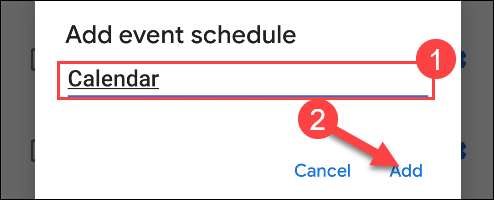
Następnie dotknij "Podczas wydarzeń", aby wybrać, który kalendarz Google chcesz użyć.
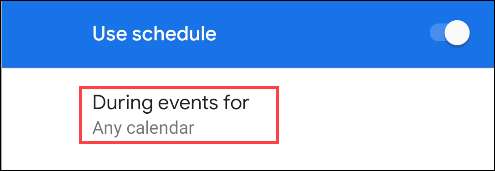
Wybierz jedną z kalendarzy z menu rozwijanego lub "dowolnego kalendarza".
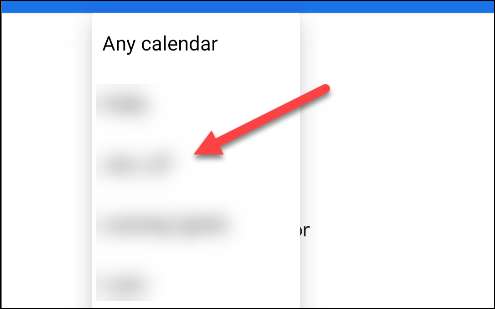
Następnie stuknij "Gdzie odpowiada", aby określić zdarzenia, na które odpowiedziałeś. Wybierz jedną z opcji z menu rozwijanego.
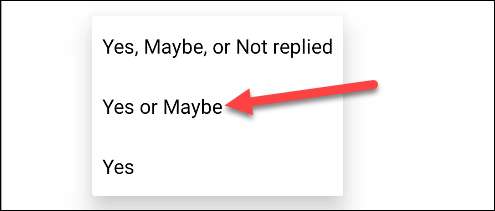
Wreszcie stuknij "Nie przeszkadzać zachowaniu".
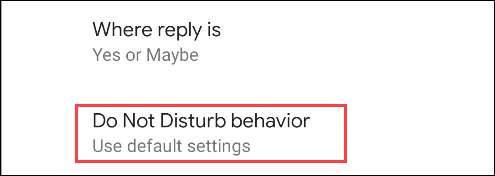
Wybierz "Użyj ustawień domyślnych", aby użyć ustawień nie przeszkadzać, które wcześniej skonfigurowaliśmy. Jeśli chcesz przejść przez ten proces dla tego konkretnego harmonogramu, wybierz "Utwórz ustawienia niestandardowe dla tego harmonogramu" i dotknij ikonę przekładni.

Otóż to! Harmonogram się skończy.
Harmonogramy oparte na czasach
Wybierz "Czas" jako typ harmonogramu.
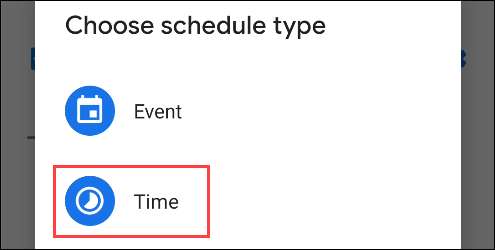
Wprowadź nazwę harmonogramu. Następnie dotknij "Dodaj".
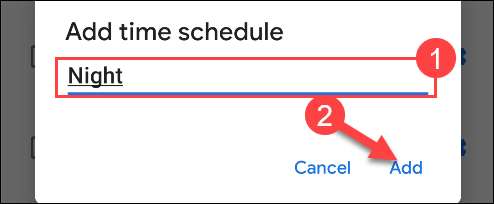
Teraz dotknij "Dni", a wybierz dni tygodnia, które chcesz, aby harmonogram obejmował. Stuknij "Gotowe", gdy skończysz.
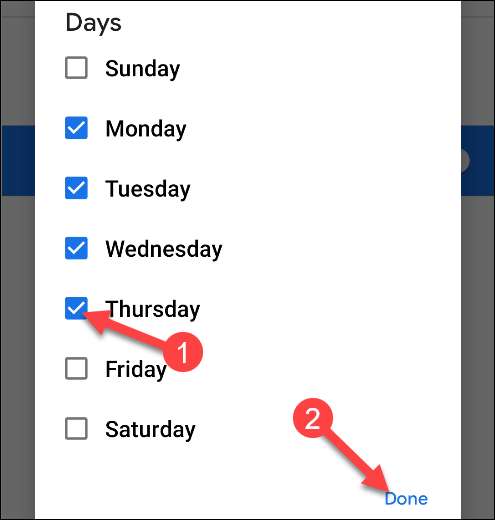
Wybierz "Czas rozpoczęcia" i wprowadź godzinę rozpoczęcia harmonogramu. Stuknij "OK", gdy skończysz.
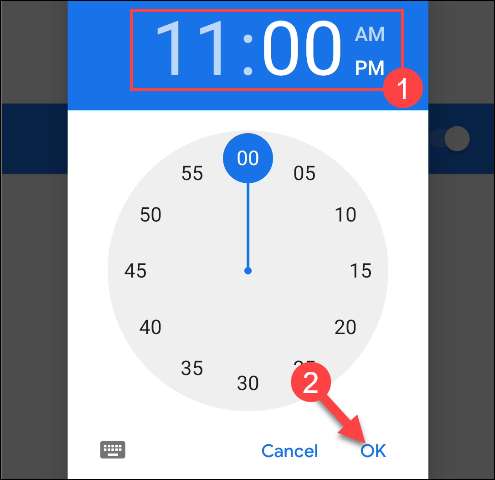
Powtórz ten sam proces dla "czasu zakończenia".
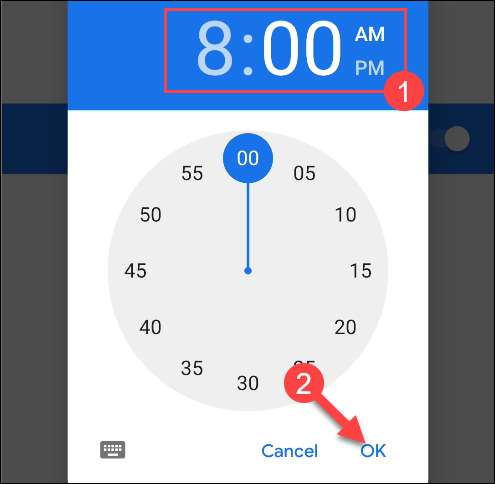
Przełącz przełącznik dla "Alarm może zastąpić czas końcowy", aby umożliwić tryb nie przeszkadzać, aby zakończyć się, jeśli alarm jest ustawiony na wyjście przed wybranym czasem zakończenia.
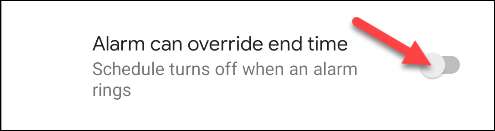
Wreszcie stuknij "Nie przeszkadzać zachowaniu".
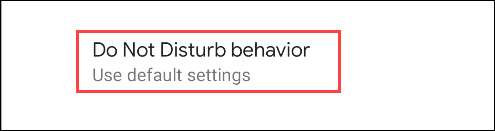
Wybierz "Użyj ustawień domyślnych", aby użyć ustawień nie przeszkadzać, które wcześniej skonfigurowaliśmy. Jeśli chcesz przejść przez ten proces dla tego konkretnego harmonogramu, wybierz "Utwórz ustawienia niestandardowe dla tego harmonogramu" i dotknij ikonę przekładni.

Otóż to! Harmonogram się skończy.
ZWIĄZANE Z: Jak usunąć aplikacje z sekcji "Rozmowy" na Androida
Jak włączyć nie przeszkadzać w żadnym momencie
W poprzedniej sekcji ustawiamy nasze zachowanie nie przeszkadzać i stworzyliśmy niektóre harmonogramy. Jeśli chcesz włączyć, nie przeszkadzać w żadnym momencie niezależnie od harmonogramów, możesz to zrobić również.
Najprostszym sposobem na to jest odłącza się z szybkich ustawień. Dwa razy przesuń się z góry ekranu i stuknij "Nie przeszkadzać". (Może być konieczne przesuwanie się do prawa, aby zobaczyć przełącznik.) Działanie tego przełączania zależy wybór "Domyślny czas trwania", który wykonaliśmy powyżej.
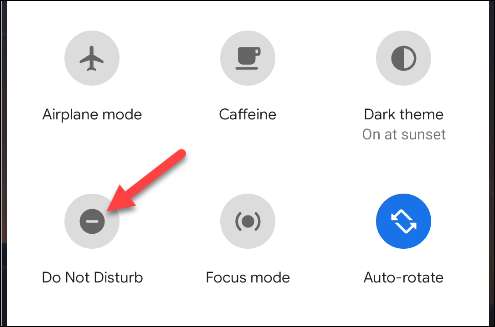
Alternatywnie można przejść do Ustawienia i GT; Sound & GT; Nie przeszkadzać i nie dotknij przycisku "Włącz teraz".
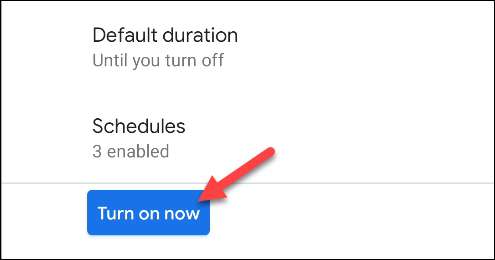
ZWIĄZANE Z: Jak zatrzymać powiadomienia Android przed pojawieniem się na ekranie